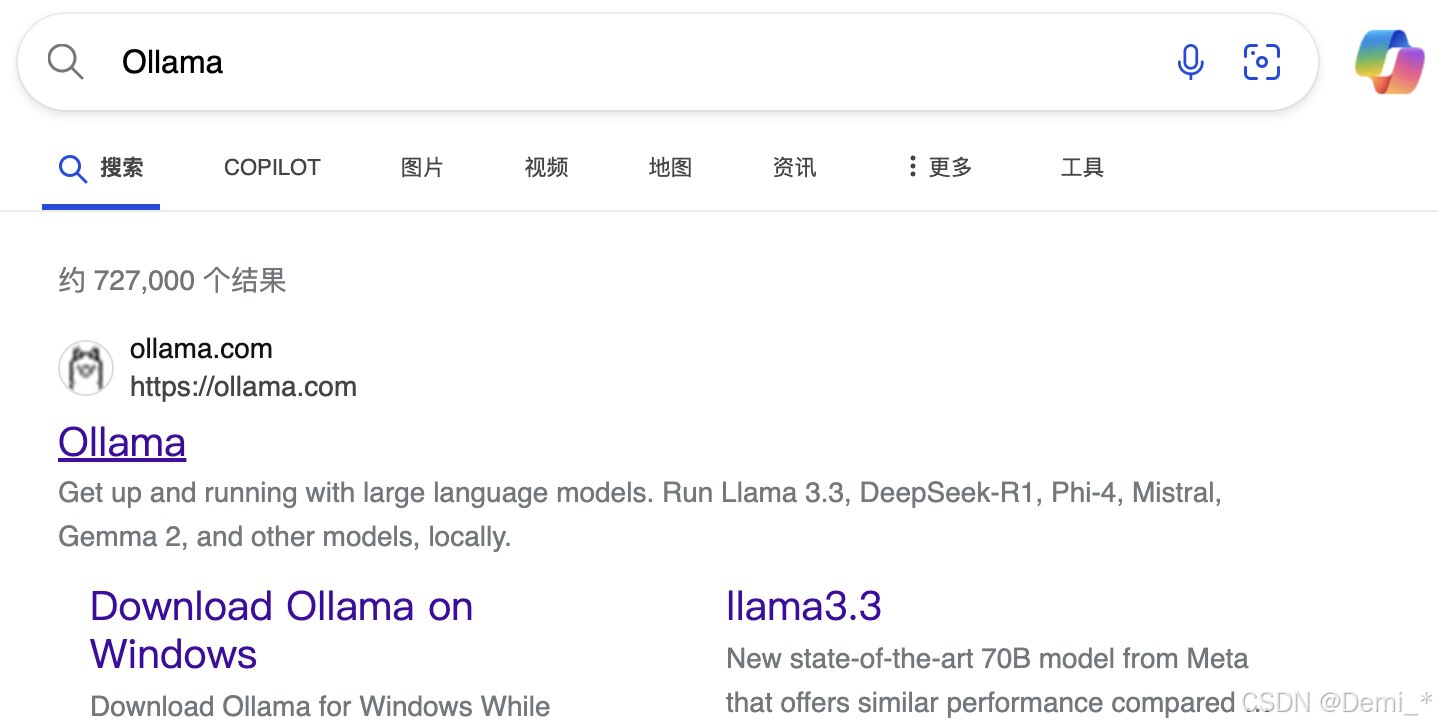服务器硬件完全入门手册(图文详解版)
服务器硬件完全入门手册(图文详解版)
第一章 认识服务器硬件(从零开始)
1.1 服务器的"骨架"——机箱
(1)机箱长什么样?
-
外观特征:

- 前脸:整齐排列的硬盘插槽(像抽屉一样)
- 背部:大尺寸散热风扇(像抽油烟机)
- 两侧:带有散热孔的铁皮外壳
(2)如何区分服务器类型?
| 类型 | 高度单位 | 适合场景 | 识别特征 |
|---|---|---|---|
| 塔式服务器 | - | 小型办公室 | 像大号台式电脑机箱 |
| 1U服务器 | 4.45cm | 网站托管 | 扁平的微波炉造型 |
| 2U服务器 | 8.9cm | 虚拟化平台 | 可安装更多硬盘 |
| 刀片服务器 | 特殊尺寸 | 数据中心集群 | 像插在架子上的书本 |
1.2 服务器的"大脑"——CPU
(1)CPU实物识别

- 特征:
- 比家用CPU大一圈(约7x7cm)
- 底部有密密麻麻的金色触点(不是针脚)
- 表面印有型号代码(如Intel Xeon E5-2697)
(2)如何看懂CPU型号?
以 Intel Xeon Silver 4310T 为例:
- Intel:品牌
- Xeon:至强系列(服务器专用)
- Silver:银牌(性能等级)
- 4310:4代产品/310编号
- T:低功耗版本
(3)选购建议:
- 入门选择:Intel Xeon E-2300系列
- 性价比之选:AMD EPYC 7302
- 土豪配置:Intel Xeon Platinum 8380
1.3 服务器的"短期记忆"——内存
(1)内存条长什么样?

- 显著特征:
- 比家用内存多一排黑色芯片(ECC校验芯片)
- 标签上印有"RDIMM"或"LRDIMM"字样
- 金手指有缺口定位设计
(2)内存代数对比表
| 类型 | 缺口位置 | 电压 | 常见容量 | 识别口诀 |
|---|---|---|---|---|
| DDR3 | 左侧54mm | 1.5V | 4/8GB | “三长一短” |
| DDR4 | 左侧31mm | 1.2V | 16/32GB | “中间偏左缺口” |
| DDR5 | 中间对称 | 1.1V | 64GB+ | “两边对称缺口” |
(3)安装技巧:
- 戴防静电手环
- 打开两侧卡扣
- 对准缺口垂直插入
- 听到"咔嗒"声才算装好
1.4 服务器的"长期记忆"——硬盘
(1)机械硬盘 vs 固态硬盘

-
HDD机械硬盘:
- 重量沉甸甸
- 运行时能听到"滋滋"声
- 标签上有转速标识(7200RPM)
-
SSD固态硬盘:
- 重量轻巧
- 表面有颗粒感涂层
- 接口类型多样(SATA/M.2/U.2)
(2)接口类型识别
| 接口 | 形状特征 | 传输速度 |
|---|---|---|
| SATA | 扁平L型接口(7针+15针) | 600MB/s |
| SAS | 金属护套+双排触点 | 12Gb/s |
| U.2 | 方形接口带锁定卡扣 | 32Gb/s |
| M.2 | 像口香糖的细长条 | 64Gb/s |
1.5 服务器的"血管"——电源
(1)电源规格识别

- 特征:
- 标有80Plus认证等级(白牌/金牌/铂金)
- 接口类型:
- 24针主板供电(最宽的接口)
- 8针CPU供电(4+4组合)
- 6+2针显卡供电
(2)电源计算公式
总功耗 = CPU功耗×数量 + 显卡功耗×数量 + 硬盘数×10W + 100W冗余
- 示例:
双路CPU(各150W)+ 3块硬盘 = 150×2 + 3×10 + 100 = 430W
建议选择550W电源
第二章 硬件组装实战(看图操作)
2.1 装机步骤分解
2.2 新手常见错误
- CPU安装:未对齐三角标记导致针脚弯曲
- 内存安装:未完全插入导致开机无显示
- 电源连接:忘记插4/8pin辅助供电
- 散热器安装:忘记撕掉保护膜
第三章 硬件选购避坑指南
3.1 二手配件鉴别技巧
| 配件 | 正品特征 | 翻新特征 |
|---|---|---|
| CPU | 激光刻字清晰 | 表面打磨痕迹 |
| 内存 | 颗粒编号一致 | 贴纸覆盖焊点 |
| 硬盘 | 官方工具检测健康度>90% | 有异常响声 |
3.2 兼容性检查清单
- 主板芯片组是否支持CPU代数
- 内存类型是否与主板插槽匹配
- 电源接口是否满足显卡需求
- 机箱尺寸能否容纳散热器高度
第四章 硬件维护宝典
4.1 清洁保养工具包
| 工具 | 用途 |
|---|---|
| 高压气罐 | 清除散热器灰尘 |
| 绝缘毛刷 | 清扫主板积灰 |
| 无水酒精 | 清洁金手指氧化 |
| 硅脂刮刀 | 重新涂抹CPU散热膏 |